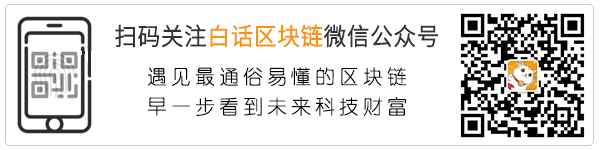imToken教程 如何冷錢包進行離線簽名
準備工作:
1.兩部沒有 Root 刷機過, 你認為非常安全的手機
2.兩部手機都要從token.im 或者 App Store下載最新版 1.3.5 版本的 imToken
3. 將其中一部手機關閉 Wifi, 并開啟飛行模式, 作為冷錢包。這部手機一定要斷網, 因為是存有你私鑰的設備
觀察錢包:
如果你想使用 imToken 1.3.5 的冷錢包功能, 首先要觀察該錢包。
注: 使用你的聯網手機是熱錢包, 用來觀察錢包, 未聯網手機作為冷錢包用作離線簽名授權
第 1 步?熱錢包: 點擊”導入錢包” -> 觀察錢包 -> 點擊右上角的掃描按鈕, 掃描第 2 步錢包地址的二維碼
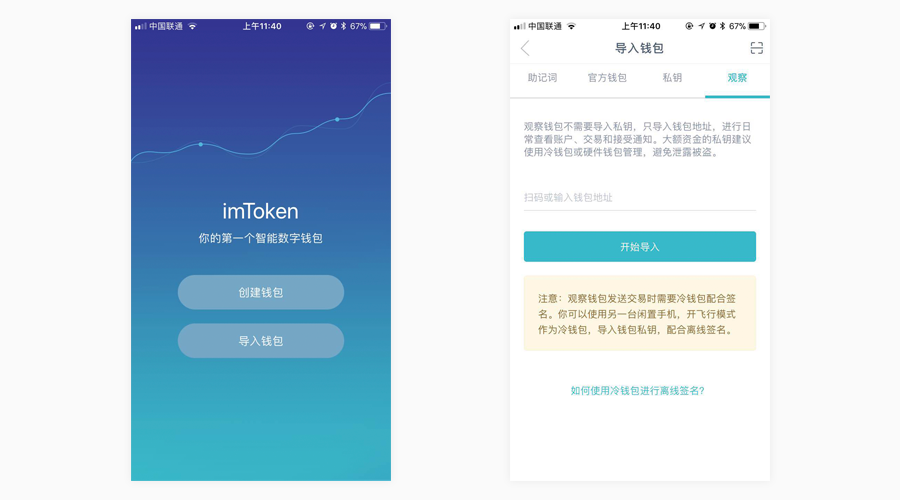
第 2 步?冷錢包: 選擇你想觀察的錢包地址
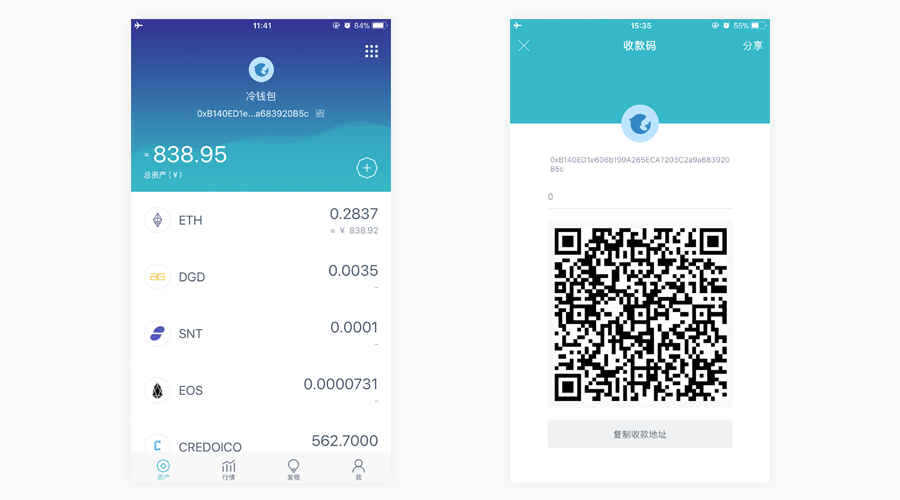
第 3 步?熱錢包: 接著第 1 部步操作, 掃描未聯網手機的地址二維碼 -> 開始導入 -> 生成”授權簽名”的二維碼
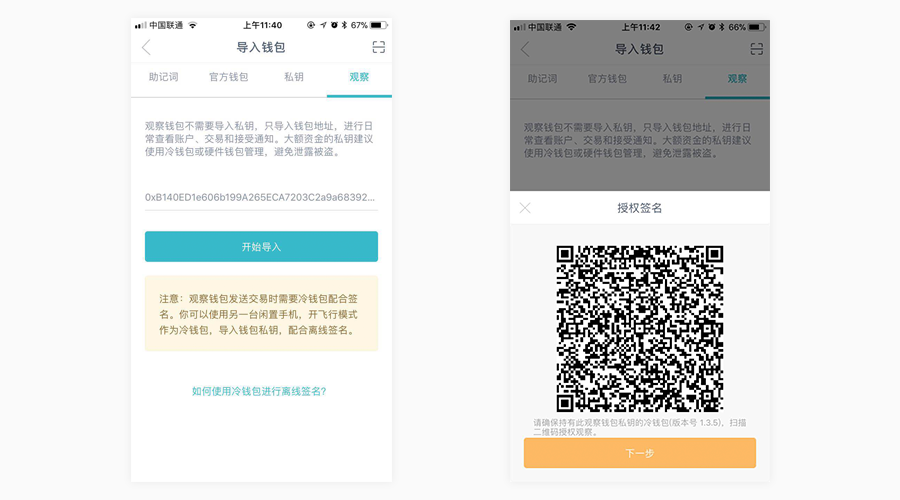
第 4 步?冷錢包: 使用 imToken 內的 ”掃一掃” 功能掃描第 3 步中熱錢包生成的二維碼 -> 下一步 -> 輸入密碼 -> 生成 “授權成功” 的二維碼
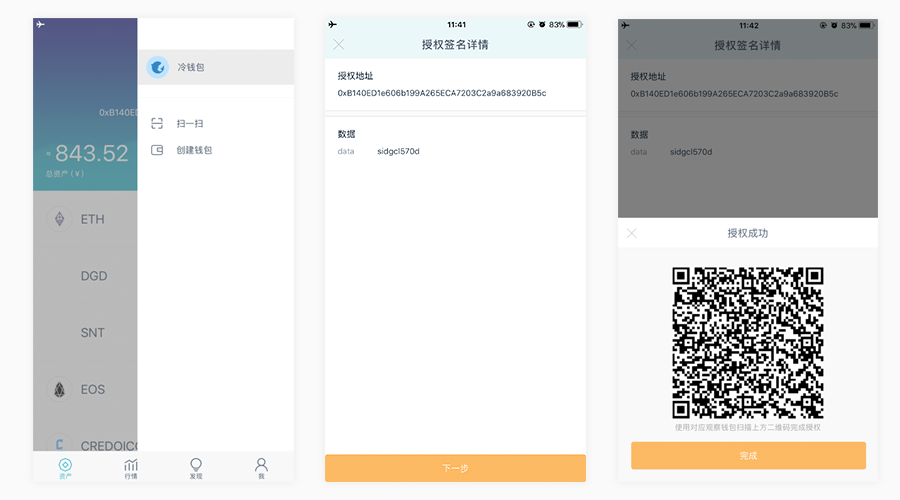
第 5 步?熱錢包: 點擊第 3 步”授權簽名”頁面中的 ”下一步” 按鈕 -> 點擊”掃描授權錢包頁面的二維碼, 導入簽名” -> 掃描第 4 步中 “授權成功” 的二維碼 -> 點擊 “完成授權”
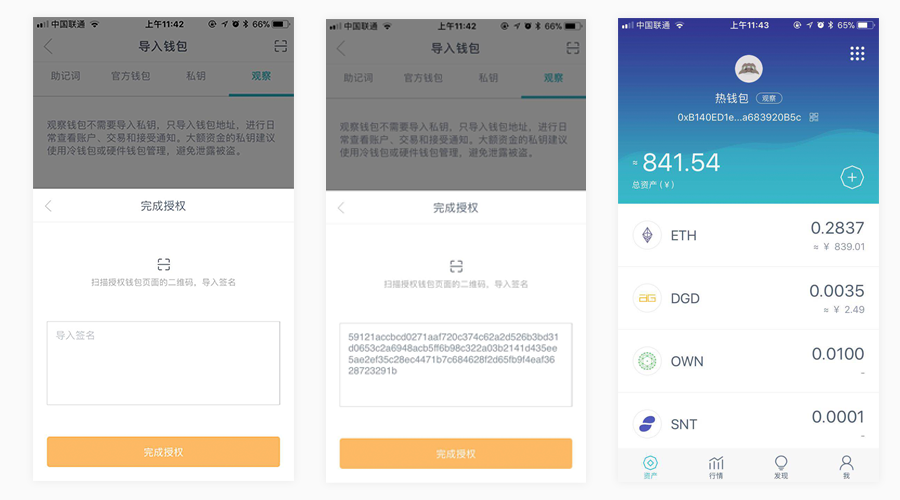
冷錢包交易簽名
我們以使用離線簽名功能轉賬 ETH 為例:
第 1 步?熱錢包: 進入 ETH 轉賬界面, 輸入轉賬信息 -> 下一步 -> 生成 “冷錢包掃描” 二維碼
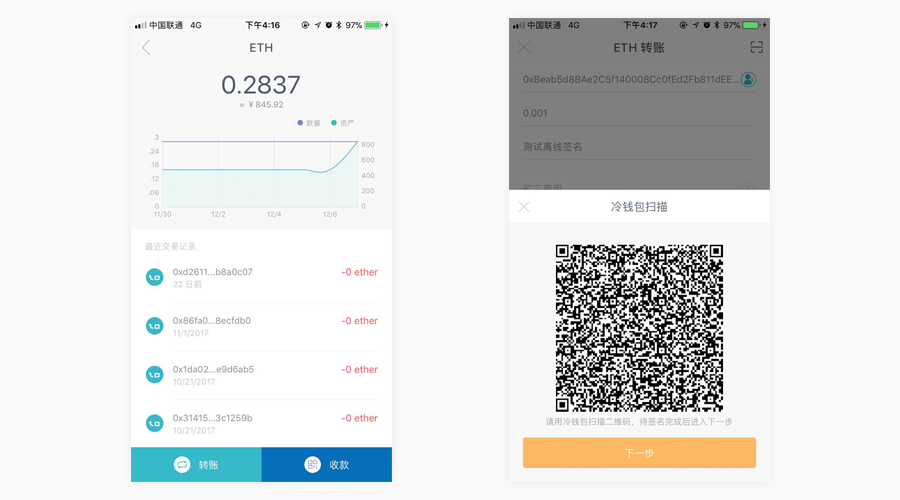
第 2 步?冷錢包: 使用 imToken 內的 “掃一掃” 功能掃描第 1 步生成的 ”冷錢包掃描” 二維碼 -> 點擊 “授權簽名” -> 輸入密碼 -> 生成”簽名成功” 的二維碼
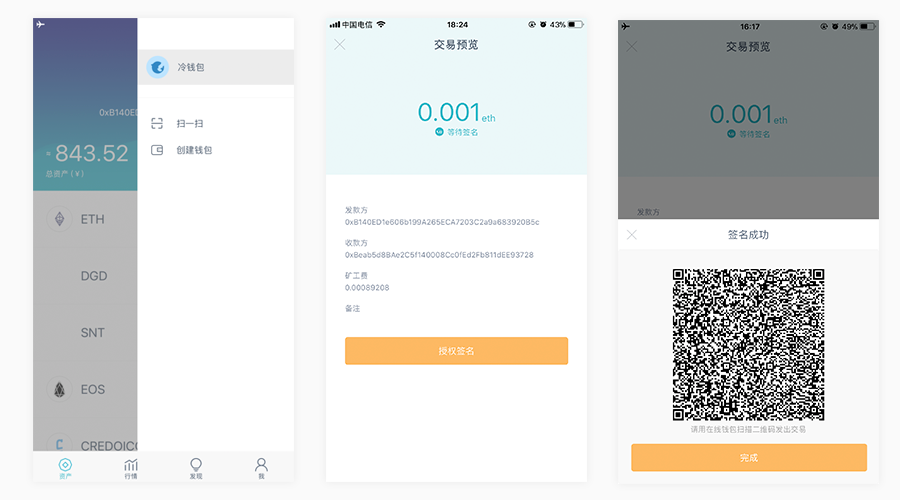
第 3 步熱錢包: 點擊第 1 步中 ”冷錢包掃描” 頁面的 “下一步” 按鈕 -> 點擊 “掃描冷錢包簽名數據” 二維碼 -> 掃描第 2 步冷錢包生成的 “簽名成功” 的二維碼 -> 發送交易
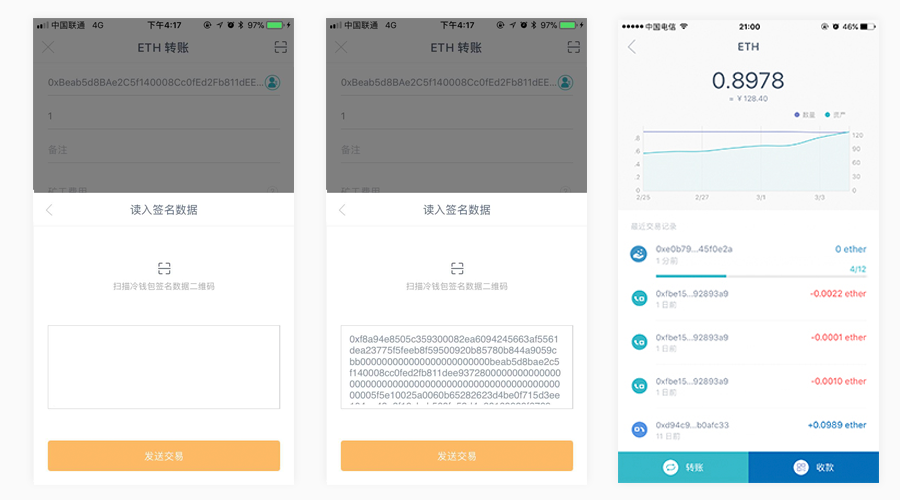
小知識:
1. 未聯網的手機成為冷錢包, 里邊是包含私鑰信息的, 所以一定要細心保管, 做好冷錢包的錢包備份
2. 冷錢包一定不要聯網
3. 觀察錢包在沒有冷錢包的離線簽名情況下, 是無法進行轉賬交易的